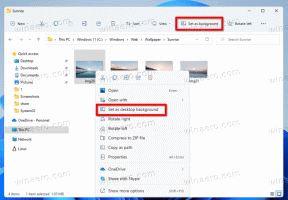Pakota Guest Moden käyttöönotto Google Chromessa
Vierastilan pakottaminen käyttöön Google Chromessa
Edellisessä artikkelissamme olemme nähneet, kuinka luodaan a erityinen pikakuvake käynnistääksesi Google Chromen aina Guest Modessa. Tänään tarkastelemme menetelmää, jonka avulla voit käyttää Google Chromea vierastilassa oletuksena muuttamatta sen komentoriviä. Tästä voi olla hyötyä tietyissä tilanteissa.
Vierailijatilassa Google Chrome ei tallenna evästeitä, selaushistoriaa ja muita profiilikohtaisia tietoja. Tämä ominaisuus on hyödyllinen yksityisyyden kannalta. Se toimii hyvin jaetun käyttäjätilin kanssa kotona tai missä tahansa muussa ympäristössä.
Älä sekoita incognito- ja vierastilaan. Incognito on ikkuna, joka toteuttaa yksityisen selausominaisuuden. Vaikka se ei tallenna asioita, kuten selaushistoriaasi, evästeitä, sivusto- ja lomaketietojasi, sen avulla voit käyttää profiiliasi, kirjanmerkkejäsi jne.
Vierastila toimii uutena, tyhjänä profiilina. Se ei salli kirjanmerkkien tai muiden profiilitietojen käyttöä. Kun poistut vierastilasta, kaikki selaustoimintaasi liittyvä poistetaan tietokoneelta.
Milloin vierastilaa käytetään
Guest Mode -ominaisuus on hyödyllinen, kun annat usein muiden ihmisten käyttää tietokonettasi. Tai jos lainaat kannettavaa tietokonetta ystävältäsi, voit myös käyttää Guest Modea varmistaaksesi, että et jätä selausjälkiä kyseiseen tietokoneeseen. Sama koskee julkisia tietokoneita, joita voit löytää kirjastosta tai kahvilasta.
Normaalisti voit käyttää Guest Modea napsauttamalla profiilisi kuvaketta ja valitsemalla sitten Avaa vierasikkuna.
alkaen Google Chrome 77, voit ottaa käyttöön uuden BrowserGuestModeEnforced käytäntö. Kun käytäntö on käytössä, selain pakottaa vierastilan ja estää käyttäjiä käyttämästä profiilejaan. Ota se käyttöön seuraavasti.
Vierastilan pakottaminen käyttöön Google Chromessa
- Lataa seuraava ZIP-arkisto: Lataa ZIP-arkisto.
- Pura sen sisältö mihin tahansa kansioon. Voit sijoittaa tiedostot suoraan työpöydälle.
- Poista tiedostojen esto.
- Kaksoisnapsauta Always_Enable_Guest_Mode_in_Google_Chrome.reg tiedostoa sen yhdistämiseksi.
- Kumoa Guest Moden pakottaminen käyttämällä toimitettua tiedostoa Turn_Off_Guest_Mode_Enforcement_in_Google_Chrome.reg.
Olet valmis! Muutos vaikuttaa vain nykyiseen käyttäjään.
Kun otat muutoksen käyttöön, Google Chrome käynnistyy aina vierastilassa.
Huomautus: Mukana on myös rekisteritiedostot, joilla muutos otetaan käyttöön kaikille käyttäjille. Katso alempaa.
Kuinka se toimii
Yllä olevat rekisteriavaimet muokkaavat 32-bittistä DWORD-arvoa BrowserGuestModeEnforced avaimen alla:
HKEY_CURRENT_USER\SOFTWARE\Policies\Google\Chrome
Katso kuinka pääset rekisteriavaimeen yhdellä napsautuksella.
Sinun on asetettava sen arvotiedot arvoon 1, jotta täytäntöönpano voidaan ottaa käyttöön. Poista se palauttaaksesi oletuskäytön.
Jos sinun on pakotettava Guest Mode kaikille tietokoneesi käyttäjätileille nykyisen käyttäjän sijaan, sinun on luotava BrowserGuestModeEnforced-arvo avaimen alle.
HKEY_LOCAL_MACHINE\SOFTWARE\Policies\Google\Chrome
Ennen kuin jatkat, varmista, että käyttäjätililläsi on järjestelmänvalvojan oikeudet.
Huomautus: vaikka olisit käytössä 64-bittinen Windows sinun on silti luotava 32-bittinen DWORD-arvo.
Se siitä!
Kiinnostavia artikkeleita:
- Käynnistä Google Chrome aina vierastilassa
- Ota väri ja teema käyttöön uudelle välilehdelle Google Chromessa
- Ota Global Media Controls käyttöön Google Chromessa
- Ota tumma tila käyttöön mille tahansa sivustolle Google Chromessa
- Ota käyttöön äänenvoimakkuuden säätö ja medianäppäinten käsittely Google Chromessa
- Ota Reader Mode -tislaussivu käyttöön Google Chromessa
- Poista yksittäiset automaattisen täydennyksen ehdotukset Google Chromessa
- Ota kysely käyttöön tai poista se käytöstä Google Chromen omniboxissa
- Muuta uuden välilehden painikkeen sijaintia Google Chromessa
- Poista uusi pyöristetty käyttöliittymä käytöstä Chrome 69:ssä
- Ota alkuperäinen otsikkopalkki käyttöön Google Chromessa Windows 10:ssä
- Ota kuva kuvassa -tila käyttöön Google Chromessa
- Ota Material Design Refresh käyttöön Google Chromessa
- Ota Emojin valitsin käyttöön Google Chrome 68:ssa ja uudemmissa
- Ota Lazy Loading käyttöön Google Chromessa
- Mykistä sivusto pysyvästi Google Chromessa
- Muokkaa uuden välilehden sivua Google Chromessa
- Poista HTTP-verkkosivustojen Ei suojattu merkki käytöstä Google Chromessa
- Aseta Google Chrome näyttämään URL-osoitteen HTTP- ja WWW-osat